很好,原本打了一個草稿,結果旁邊有個廣告不小心點進去,然後我30分鐘的進度就沒了QQ
今天已經很累了還這樣對我,30天真的有點遙遠@@
本來今天應該會開始寫小遊戲,但才發現寫程式之前要先有環境R,只好先來花點時間整頓一下
首先由於之後要直接操作bluestack,所以python之類的環境會安裝在windows
然後這次python會用3.8.10版本,除了官網下載以外,也可以從Microsoft Store安裝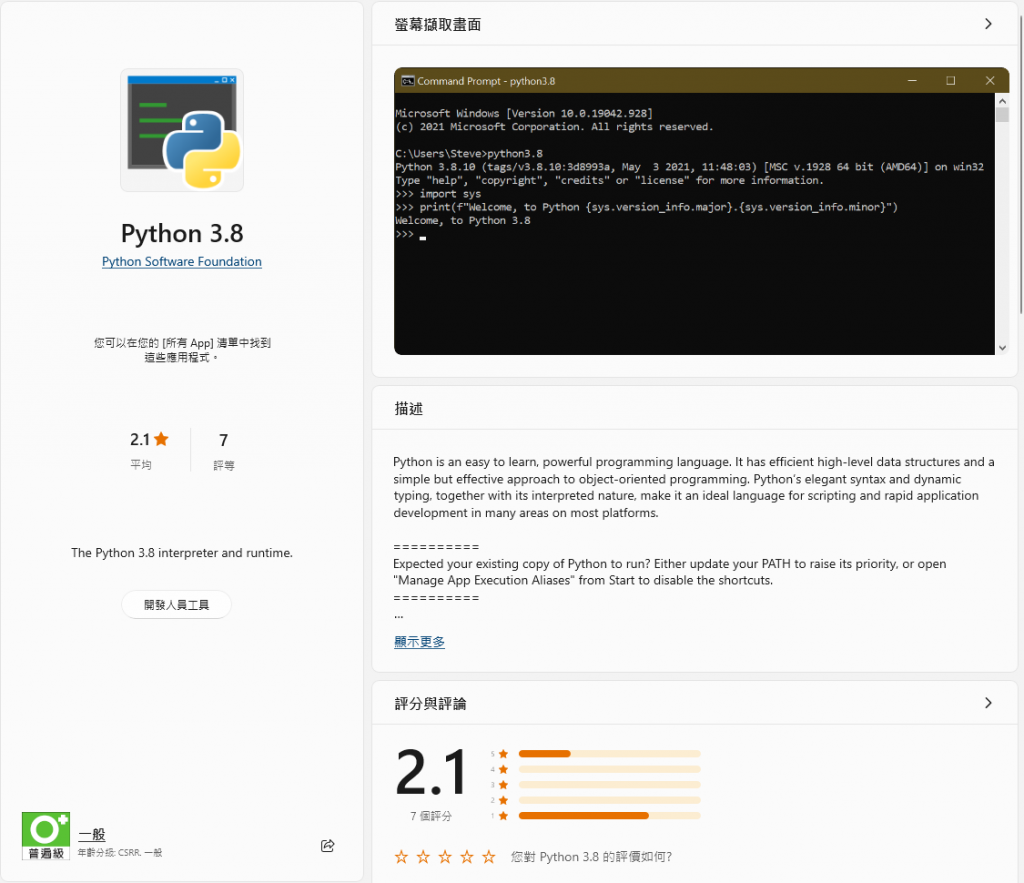
神奇的安裝方式,希望不要被坑(?
接下來會使用vscode作為主要的IDE,先來安裝一下extension
再來看看有沒有抓到剛剛下載的python,可以點又下角的編譯器版本號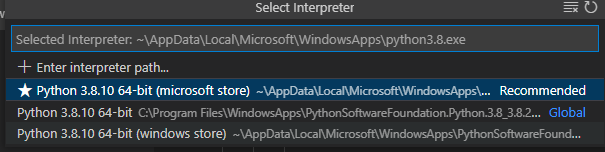
這邊做完,寫一隻簡單的Hello World看看
print('hello_world!')
使用vscode的debug,稍微做一下設定(.vscode/launch.json)
{
// Use IntelliSense to learn about possible attributes.
// Hover to view descriptions of existing attributes.
// For more information, visit: https://go.microsoft.com/fwlink/?linkid=830387
"version": "0.2.0",
"configurations": [
{
"name": "Python: Current File",
"type": "python",
"request": "launch",
"program": "${file}",
"console": "integratedTerminal",
"justMyCode": true
},
{
"name": "Python: Main",
"type": "python",
"request": "launch",
"module": "main",
"justMyCode": true
}
]
}
然後播放的按鈕按下去,接下來可以在下方的Terminal看到神奇的Hello World
這次我的主題至少會寫上兩隻程式,分別是遊戲和影像辨識,那我希望兩者的環境是分開的,所以來建立虛擬環境
這邊我就懶一點直接用官方的venv方式就好了,但考量到影像辨識所用到的套件量,可能以後還是會轉換到anaconda那邊
創建虛擬環境的指令為
python -m venv c:\path\to\myenv
然後就會在指定的目錄下生成虛擬環境檔案,並且切換虛擬環境,之後要開啟也是下同樣的指令
接下來還要告訴vscode我的虛擬環境的路徑,這邊直接來修改.vscode/setting.json"python.defaultInterpreterPath": "c:\\path\\to\\myenv"
一樣點選右下角版本號,看看有沒有多出剛剛新增的東西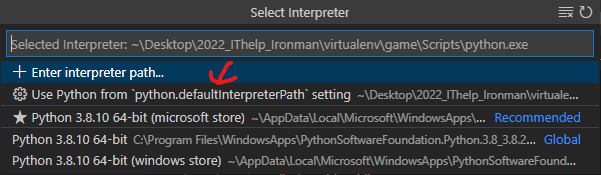
基礎的環境設定完了,接下來要先把遊戲做出來,明天會開始寫遊戲的功能
